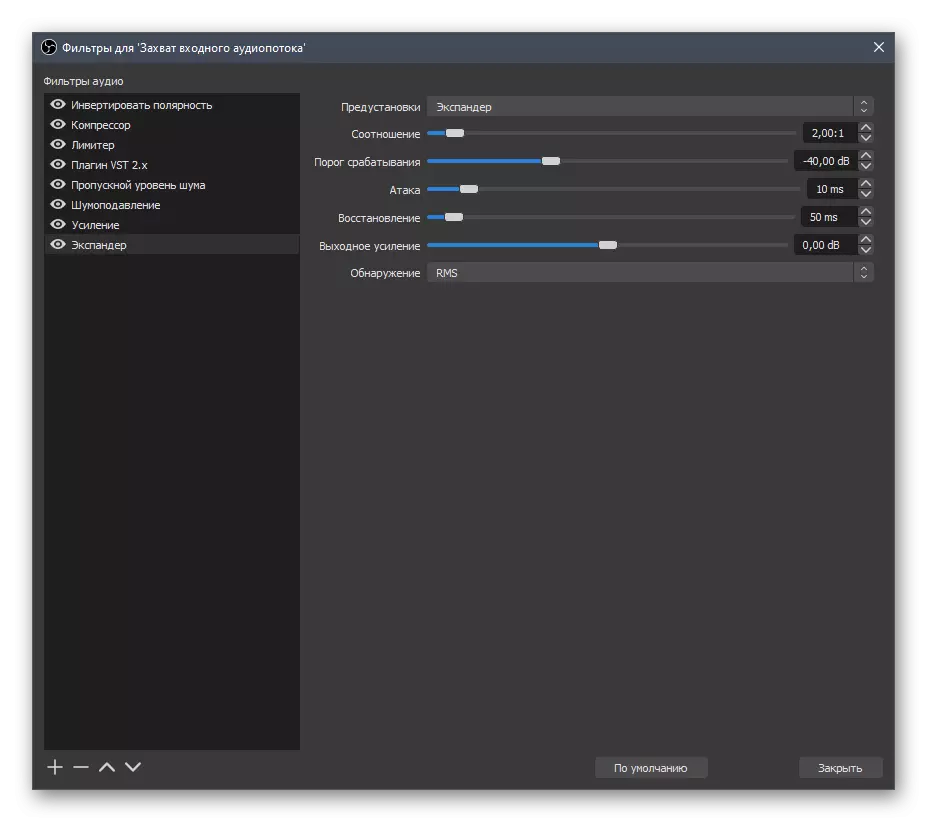የዝግጅት እርምጃዎች
ለመጀመር, በባህሩ መርሃግብሩ ውስጥ ማይክሮፎኑን ከማቀናበርዎ በፊት መከናወን ያለብዎት ጥንድ አንዳንድ ቀላል እርምጃዎች እንነጋገራለን. ይህ በአሠራር ስርዓቱ ውስጥ ማግበር ያጠቃልላል እና እንደ መሣሪያው ወደ ኦይስ መግቢያ ማከል ያካትታል.ማይክሮፎን ውስጥ አገናኝ በዊንዶውስ ውስጥ
ማይክሮፎኑ በአሠራር ስርዓቱ ካልተጨመረ ወይም እንደ ነባሪው ቀረፃ መሣሪያ ካልተመረጠ, እና እንደ ባሉት ነገሮች ውስጥ ከሚያውቁት, የተወሰኑ ችግሮች ይከሰታሉ. ስለዚህ, የዊንዶውስ ቅንብሮች በአግባቡ ማሳየት እንዲችሉ በጥብቅ እንመክራለን, በድር ጣቢያችን ላይ ሌላ ጽሑፍ ይረዳል.
ተጨማሪ ያንብቡ-በኮምፒተር ላይ ማይክሮፎን እንዴት ማዋቀር እንደሚቻል
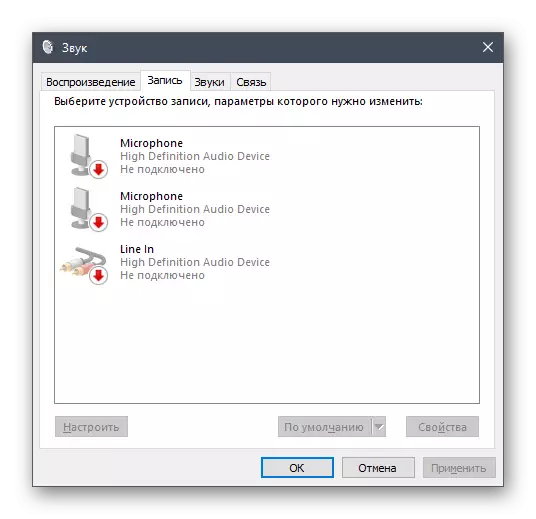
ማይክሮፎን ውስጥ በማከል ላይ
ከዚህ በታች በኦክስዎች ውስጥ ከተመረጠው የመስኮት "የመቀላቀል ድምጽ" ጋር ቅጽበታዊ ገጽ እይታ ያዩታል. ግቤት ኦዲዮ ዥረት የመያዝ ኃላፊነት ያለው መሣሪያ ቢኖርብዎት, ይህ ማለት በተጨማሪ ወደ ቅንብሮች መሄድ ይችላሉ ማለት ነው.
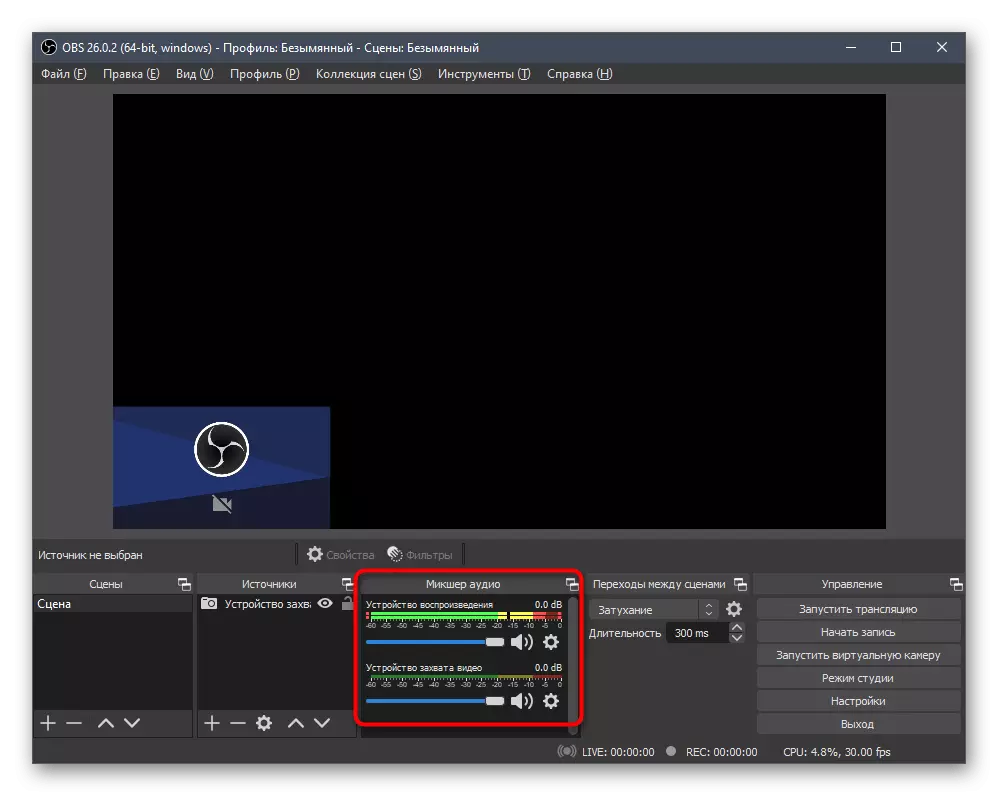
ያለበለዚያ, ከተጨማሪ እርምጃ አንድ ሰከንድ እና ሶስተኛ ማይክሮፎን ለማከል አግባብነት ያለው ሲሆን ድንገት ግንኙነቶችን እንደዚሁ አስፈላጊ ከሆነ. ሁለቱንም አማራጮች በአንድ ጊዜ ከግምት ውስጥ ያስገቡ, እና ጥሩውን ትወሰዳላችሁ.
- በቀኝ በኩል ባለው ብሎክ ውስጥ "ቅንብሮች" ቁልፍን ጠቅ ያድርጉ.
- ወደ "ኦዲዮ" መሄድ ያለብዎት የፕሮግራሙ ፕሮግራሙ ሁሉ እና ማይክሮፎኑን ለማርህ በሚያስፈልግበት የፕሮግራሙ መለኪያዎች ሁሉ አዲስ መስኮት ይመጣል.
- ምናልባትም ሊታከል እና እንደ ተጨማሪ ምንጭ ሆኖ ለወደፊቱ በፍጥነት ማሰናከል ወይም ሌሎች እርምጃዎችን ማከናወን ይችላሉ. ይህንን ለማድረግ በ "ምንጮች" ውስጥ የመደመር ቁልፍን ጠቅ ያድርጉ.
- "የግቤት ኦዲዮ ዥረት" የመያዝ ፍላጎት "ን መምረጥ ከሚያስፈልጉባቸው መካከል የሚገኙ አማራጮች ዝርዝር.
- አንድ ምቹ ስም ጠይቀው እና የሚታይበትን ምንጭ ማዘጋጀትዎን ያረጋግጡ.
- በንብረት መስኮት ውስጥ ብዙ ሰዎች ከእንደዚህ አይነቶች መሳሪያዎች ጋር ከተገናኙ ማይክሮፎኑን ለመገልበጥ በቂ ነው.
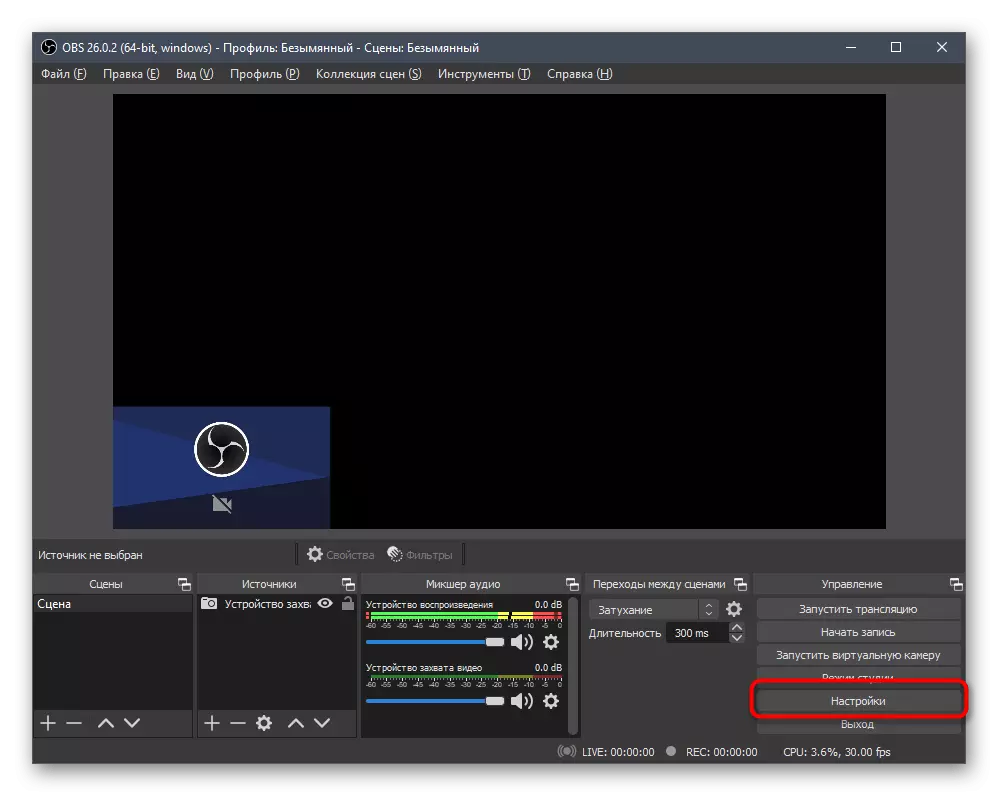
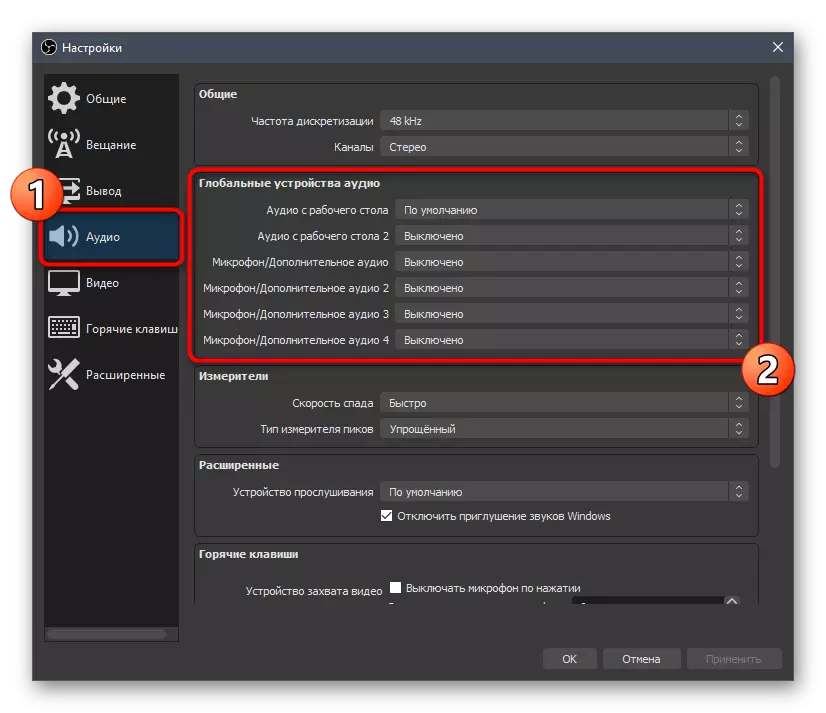
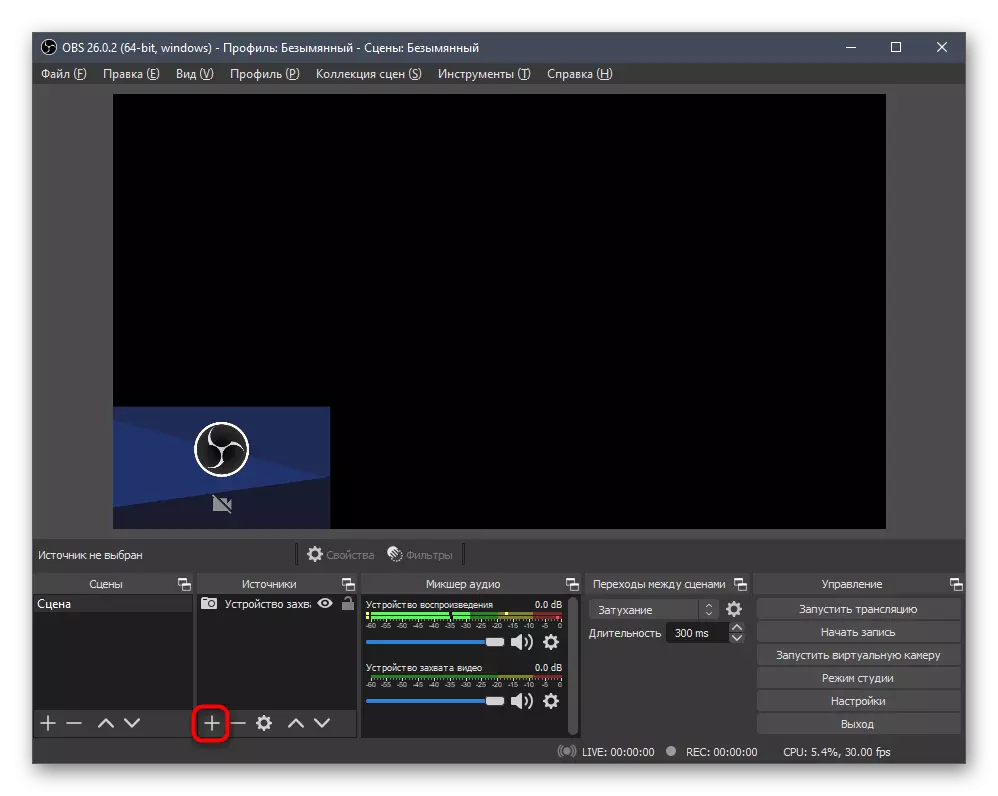
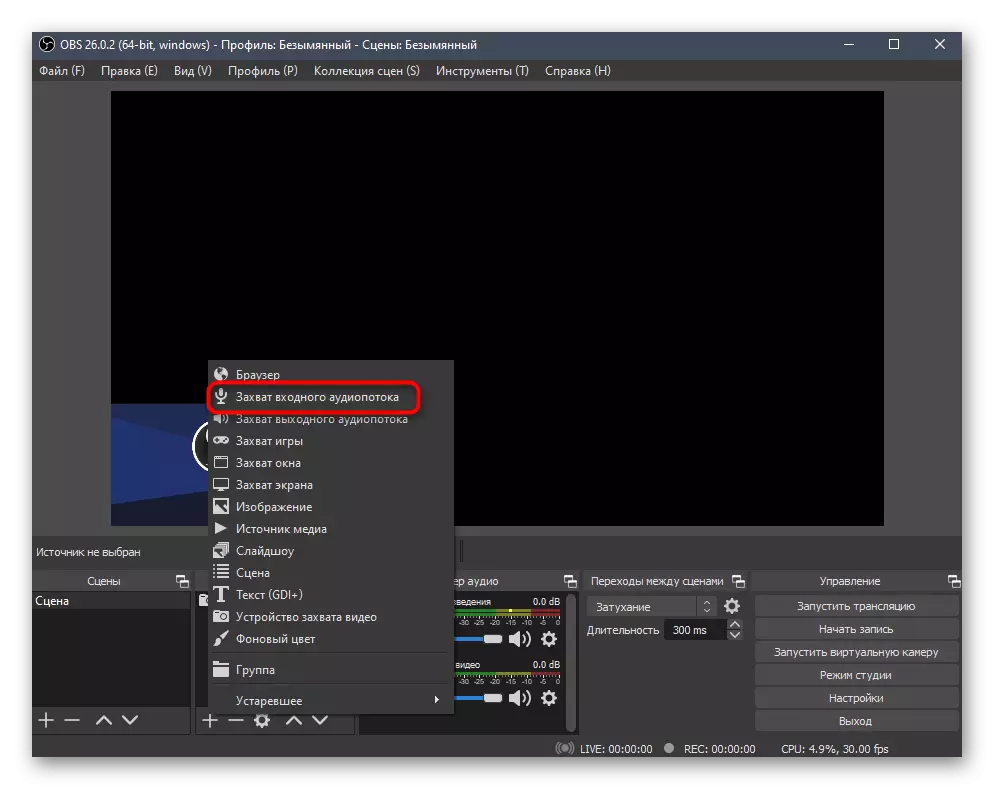
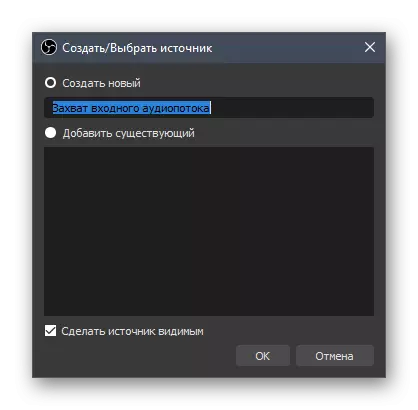
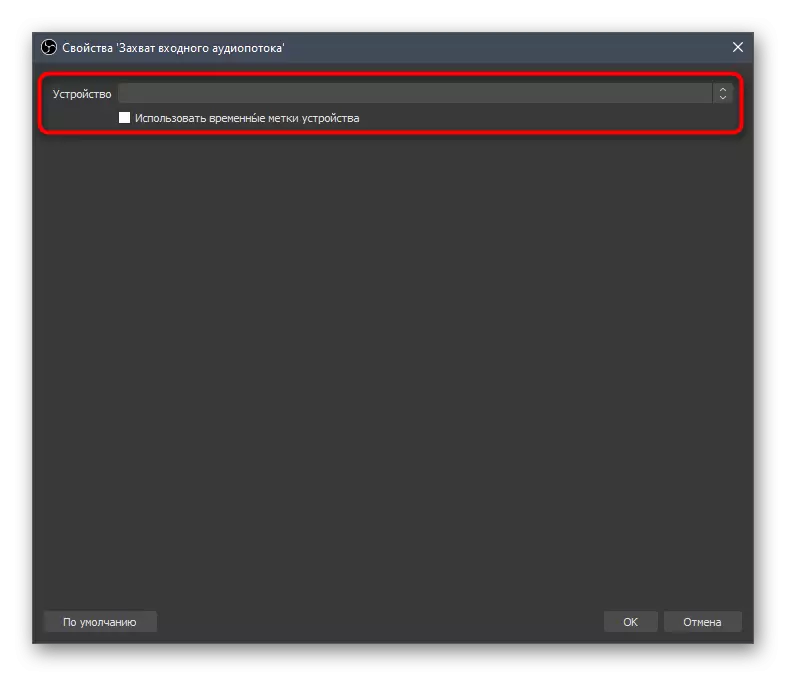
ማይክሮፎኑ በተሳካ ሁኔታ ወደ ላይ በተሳካ ሁኔታ ታክሏል እና ለተጨማሪ ስራ እና ውቅር ዝግጁ ነው. ስለ መደበኛ ልኬቶች እየተነጋገርን ከሆነ, ተመሳሳይ ድብልቅን በመጠቀም ክፍሉ ብቻ መለወጥ ይችላል, እና የተቀሩት ተግባራት ከዚህ በታች የሚብራሩበት ማጣሪያዎችን በመጨመር ይተገበራሉ.
መዝገብን ለማዳን ቦታ ይምረጡ
ተጨማሪ የማጣሪያ ደረጃዎች ስለዚህ የተጠናቀቀውን ቁሳዊ ይድናል የት በቅድሚያ ውስጥ ያለውን ቦታ ለማወቅ, እና አንድ የሙከራ መዝገብ ለማስኬድ እንዴት ለመረዳት የተሻለ ነው, መደበኛ መዝገብ ጥራት ፍተሻ ያመለክታሉ.
- በ "ቅንብሮች" ምናሌ ይክፈቱ.
- በዚህ ጊዜ, በ "ውፅዓት" ክፍል ይሂዱና የ «ውፅዓት ሁነታ" ዝርዝር ማስፋፋት.
- የ "ከፍተኛ" ሁነታ ይምረጡ እና ወዲያውኑ "Record" ትር ሂድ.
- ይወቁ ወይም ፋይሎች የሙከራ በማጠናቀቅ በኋላ ተቀምጠዋል የት መገንዘብ መግቢያ መንገድ መቀየር.
- ለውጦች ተግብር እና ምናሌ ዝጋ. ወደፊት ውስጥ, ከዚያም ቀረጻ ለማጠናቀቅ እና የማዳመጥ ይሂዱ, ማይክሮፎኑን ወደ እኔ ጥቂት ቃላትን መናገር, "ጀምር ሪኮርድ» ላይ ጠቅ ያድርጉ, ለመመርመር.
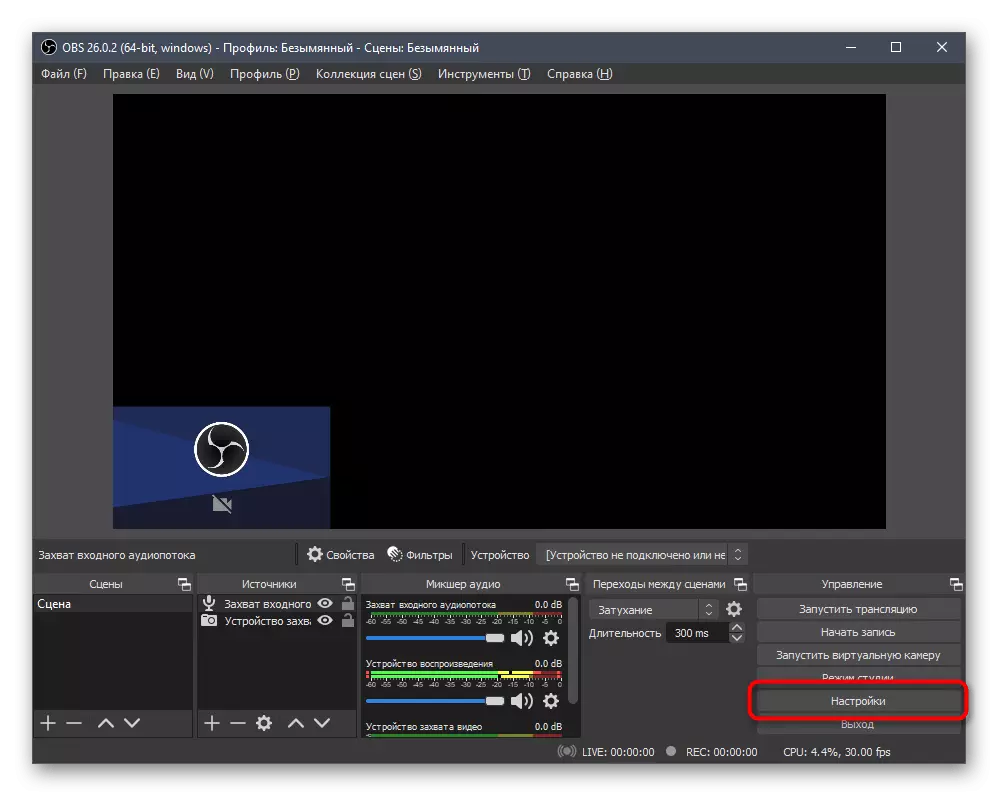
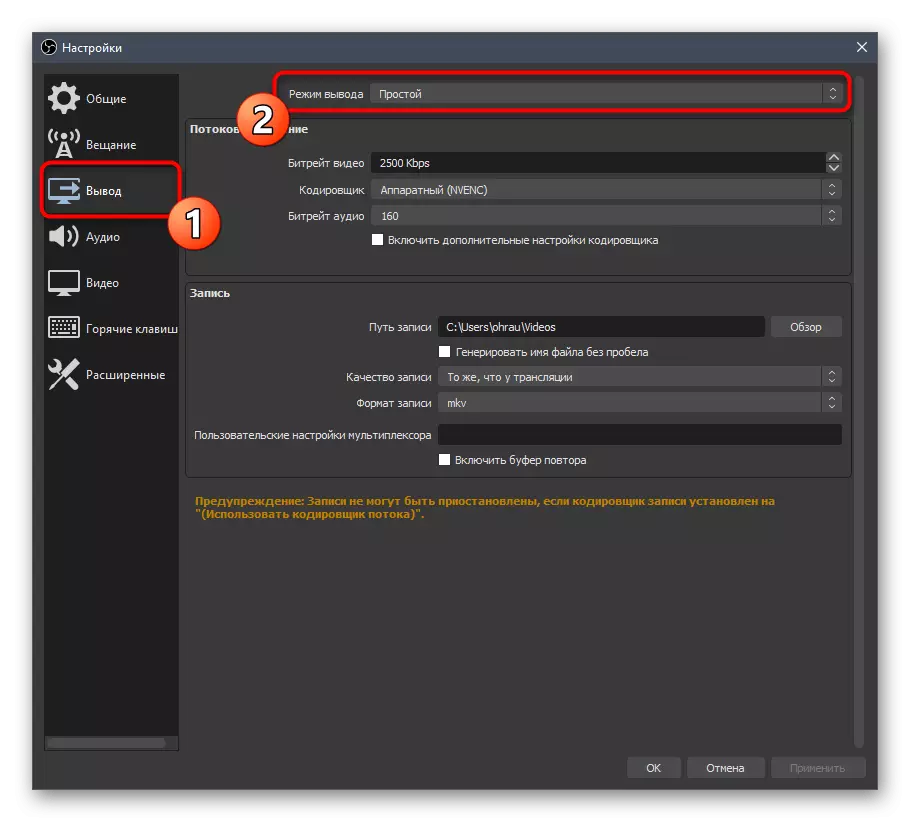
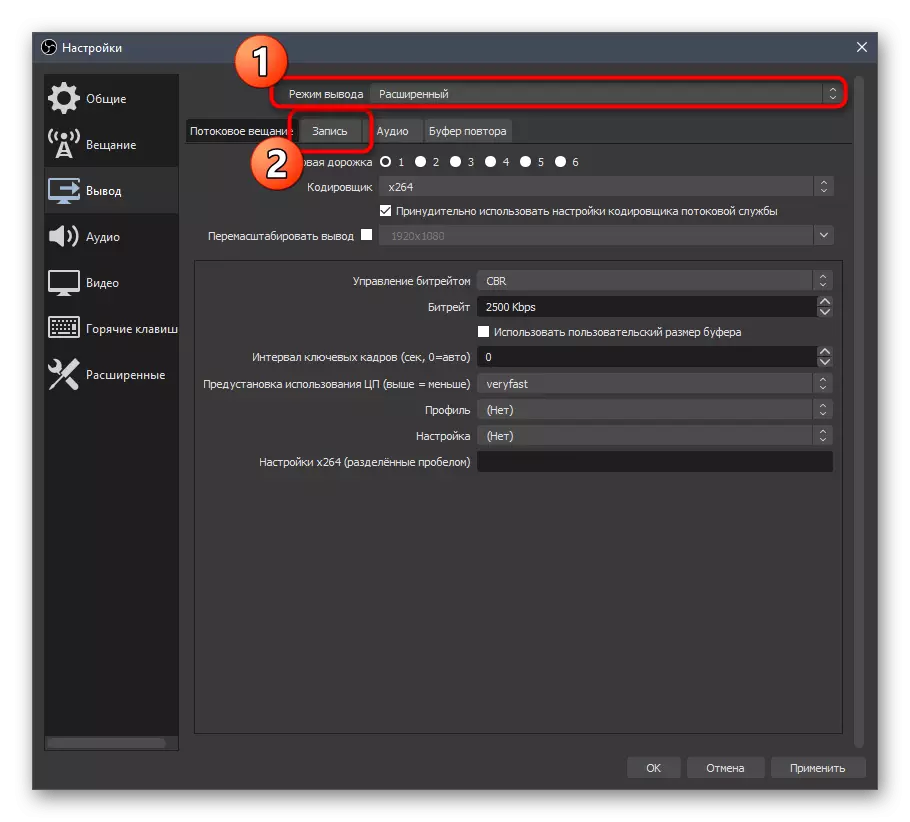
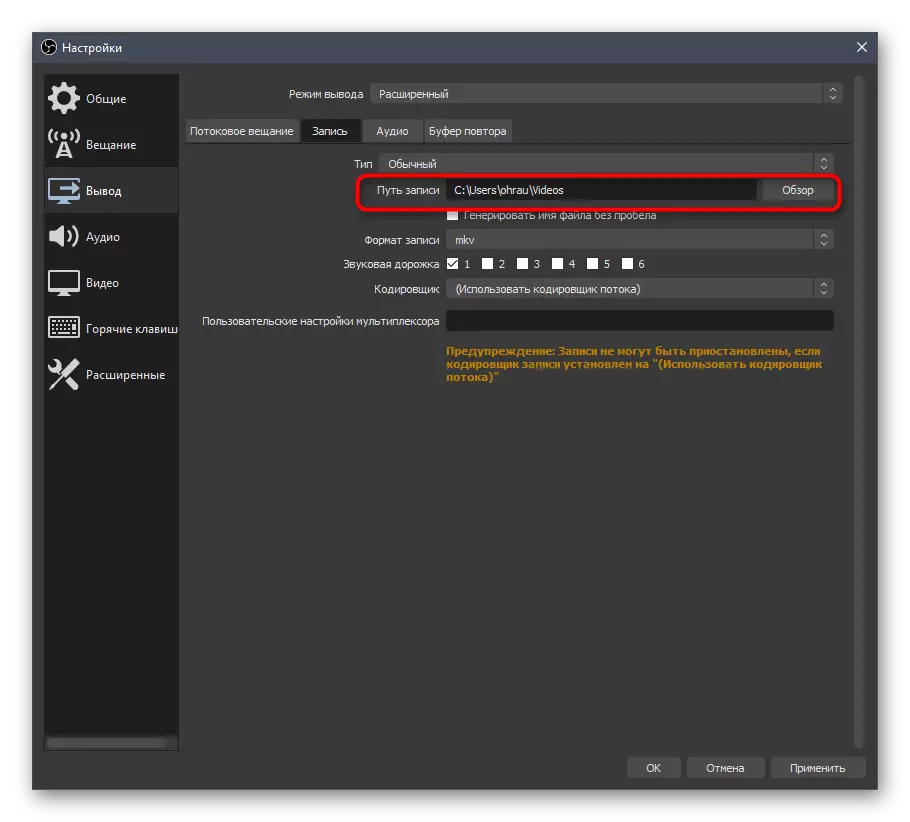
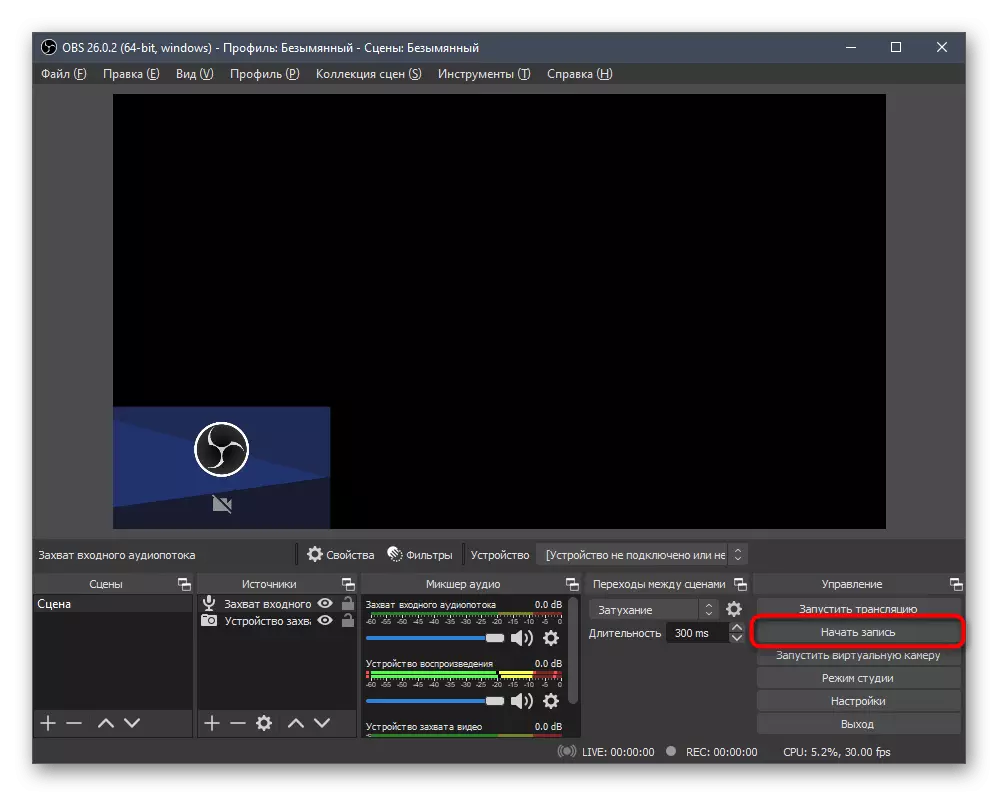
ማጣሪያዎችን ማከል እና እየተዋቀረ
ይህ የቅቤ ውስጥ የተከተተውን ማጣሪያዎች በመጠቀም ዋና ማይክሮፎን ቅንብር ሂደት ጋር ለመቋቋም ይቆያል. ከእነርሱ እያንዳንዱ መለኪያዎች ውስጥ የራሱ ስብስብ እንዳለው እንዲሁ በበለጠ ዝርዝር ማጣሪያዎች ዓላማ እንመልከት: ነገር ግን አሁን ስለ እኛ እነሱን ለማከል ወደ ምናሌ ይሂዱ እንዴት ያሳያሉ.
- የ "ቀላቃይ ኦዲዮ" የማገጃ ውስጥ, የግቤት የኦዲዮ ዥረት አጠገብ ያለውን የማርሽ አዶ ላይ ጠቅ ያድርጉ.
- በዝርዝሩ ላይ ይታያል, "ማጣሪያዎችን» ላይ ጠቅ.
- በአንድ ጋር ያለውን አዝራር ላይ ጠቅ በኋላ ፕላስ, ከዚህ በታች የተጻፈው ነው ዓላማ, አዲስ መስኮት ላይ አዲስ መስኮት ከሚታይባቸው, ተደራሽ ማጣሪያዎች ከሚታይባቸው ጋር ዝርዝር,.
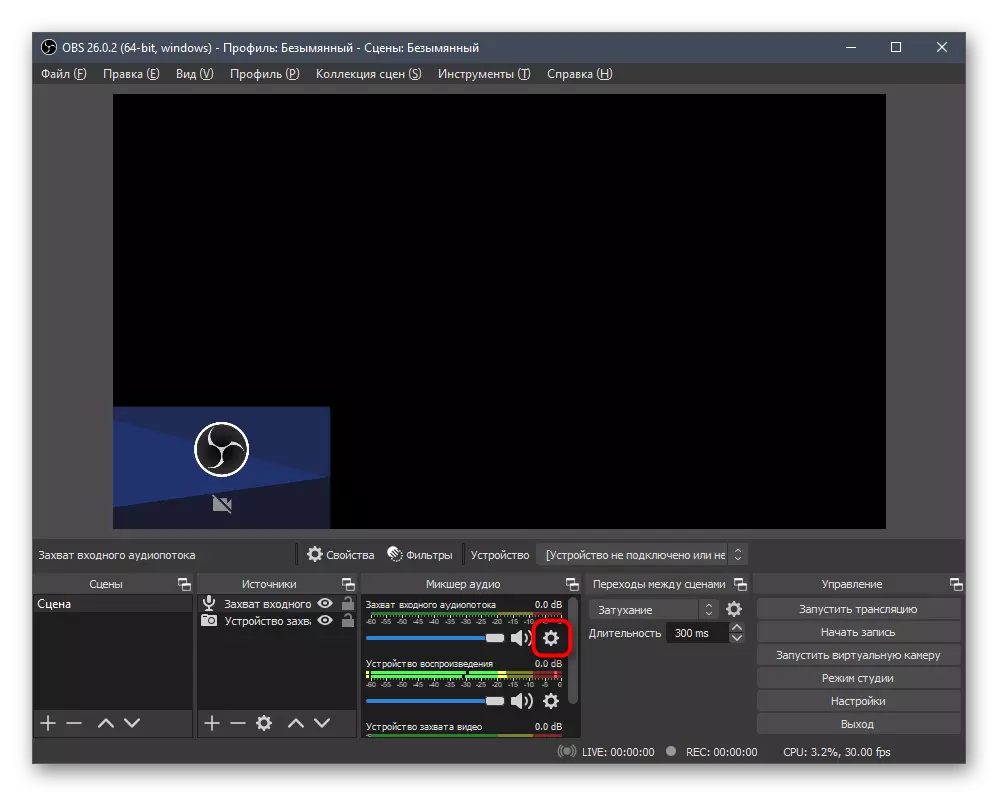
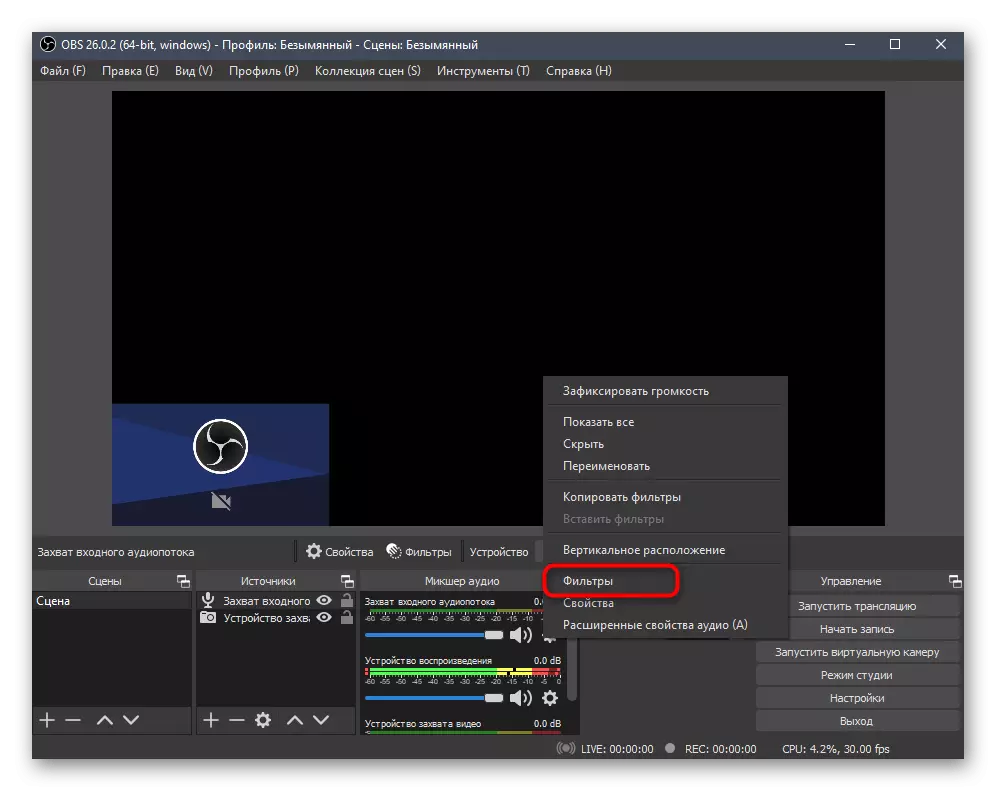
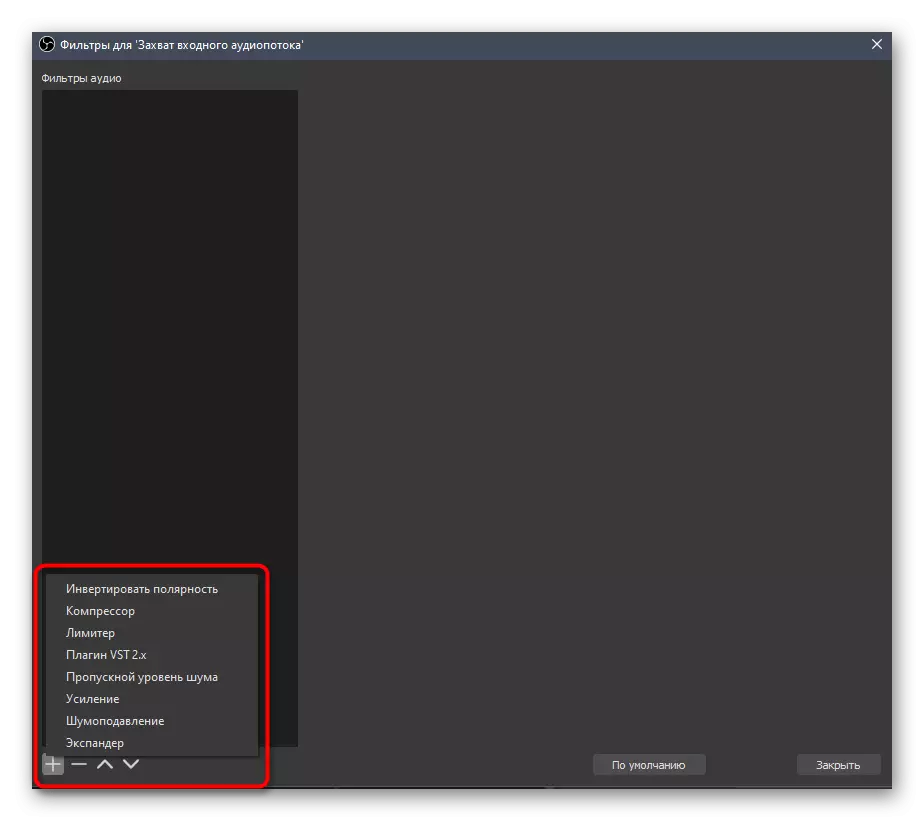
ገልብጥ polarity
የመጀመሪያው ማጣሪያ ብቻ ሁለት ማይክሮፎን በመጠቀም ተመሳሳይ ድምፅ ምንጭ መቅዳት ሁኔታ ውስጥ ጥቅም ላይ ይውላል. ይህ ከእናንተ በርካታ መሣሪያዎች የመጡ ማዕበል አንድ የተለመደ መተላለፊያ በማድረግ, ወደ ደረጃ ያለውን የመሰረዝ ጋር ፈተናዎች ለማስወገድ ይፈቅዳል. ይህ ማጣሪያ ተጨማሪ ልኬቶችን የለውም እንዲሁም ወደ ዝርዝሩ ለማከል በኋላ ወዲያውኑ ገቢር ነው.
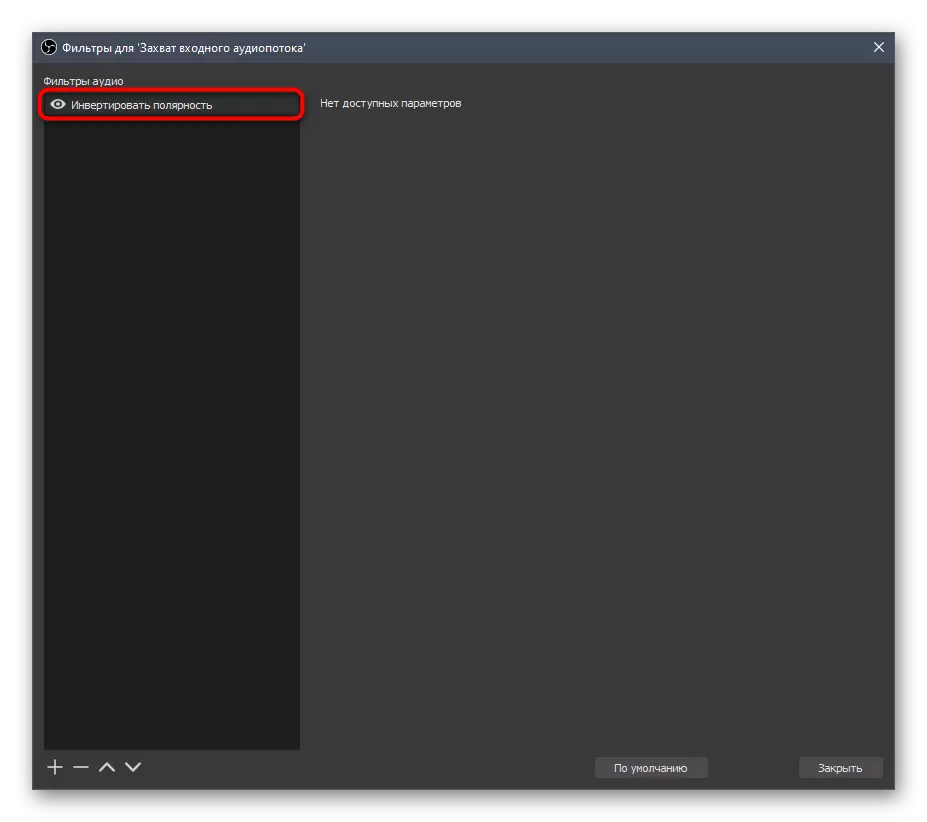
መጭመቂያ
ይህም በአሁኑ ጊዜ በተጨባጭ ብቻ ማይክሮፎኑን ከ ድምፅ ማስተላለፍ ጠንቅቆ ሰዎች ልምድ ተጠቃሚዎች አብዛኛውን ጊዜ ነው, በጣም አስቸጋሪ ማጣሪያዎች አንዱ ነው. የ "መጭመቂያ" ከፍተኛው ዋጋ እና ቢዘል መካከል መተንበይ መልክ በመጠቀም ጊዜ የድምጽ ደረጃ normalize ጥቅም ላይ ይውላል. አንተ ራቅ የማይል ቢዘል አሉ ይህም ጊዜያት ጀምሮ መግፋት, ከታመቀ ያለውን ደረጃ እና መጠቀማቸውን ደፍ ይምረጡ. ጥቃቱ እና መቀነስ, የ ያለውን መጭመቂያ ውጤት የተዳከመ ነው እንዴት በፍጥነት ማጣሪያ, እና እርምጃ የሚጠቁም እንደሆነ ማዕበል ሂደት ስልተቀመር ለማወቅ አስፈላጊ ነው.
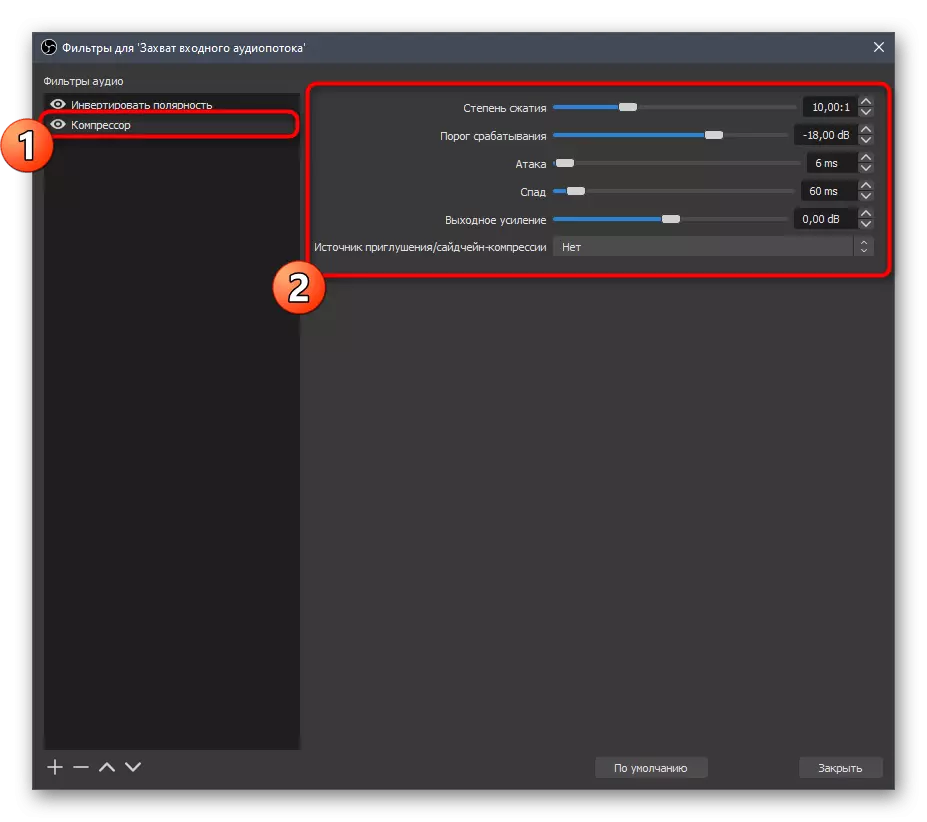
Limiter
የ "Limiter" ወደ የሚፈቀዱ እንደነኩ ለመገደብ ጥቅም እና በተለያዩ ስለሆነ, የ "መጭመቂያ" እንደ በግምት ተመሳሳይ መርህ ያዋቅራል ነው. አንድ የተወሰነ መጠን ያለውን ድምፆች ላይ ያለውን ማይክሮፎን አሠራር ሊገድብ ወይም ከፍተኛ ደፍ ለመገደብ የሚፈልጉ ከሆነ, በራሱ ወደ limiter ማስተካከል እና መደበኛ ክወና ያለውን የማጣሪያ ሰንሰለት ውስጥ ባለፈው አኖረው.
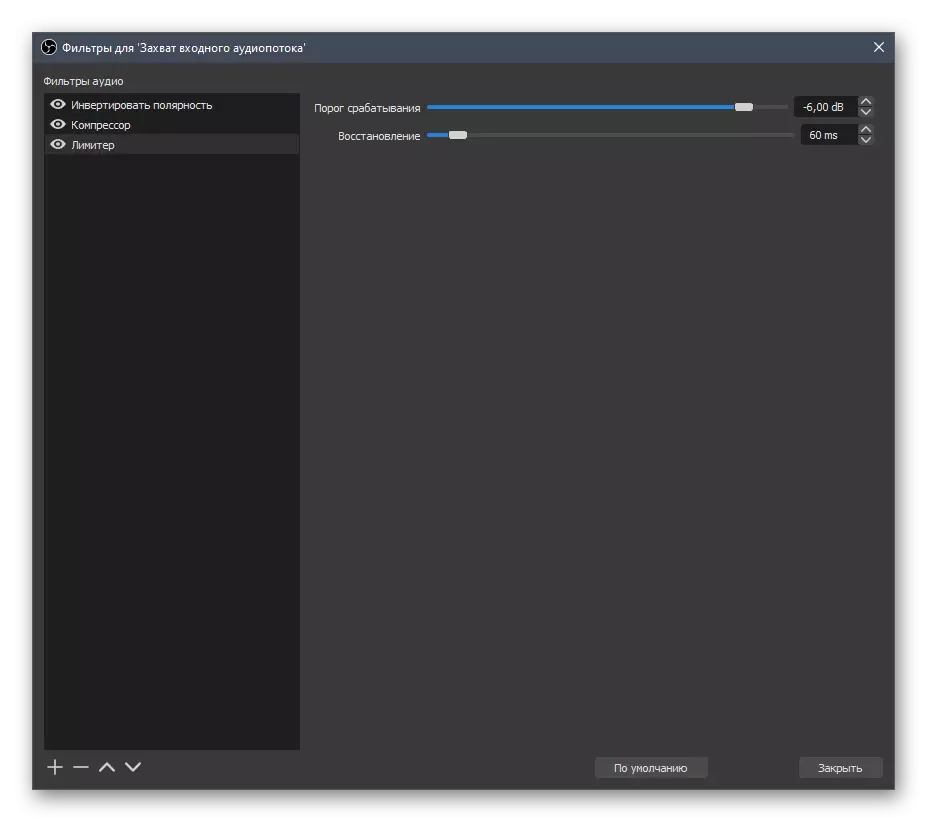
መሰካት VST 2.x.
ይህ ማጣሪያ ነፃ መዳረሻ ላይ ተሰኪዎች የወረዱ, ወይም ኦፊሴላዊ ጣቢያዎች ላይ አባክኖ ሰዎች ጠቃሚ ይሆናል. የቅቤ ድምፅ እና ብዙውን ጊዜ ልምድ ተጠቃሚዎች የሚጠቀሙባቸው ውጤት የተለያዩ ለማቀናበር የተለያዩ plug-ins አንድ ግዙፍ ቁጥር ይደግፋል. ልክ ማጣሪያውን "VST 2.x ፕለጊን" እና ተስማሚ መሳሪያ ምርጫ አማካይነት የተመረጡ ነው.
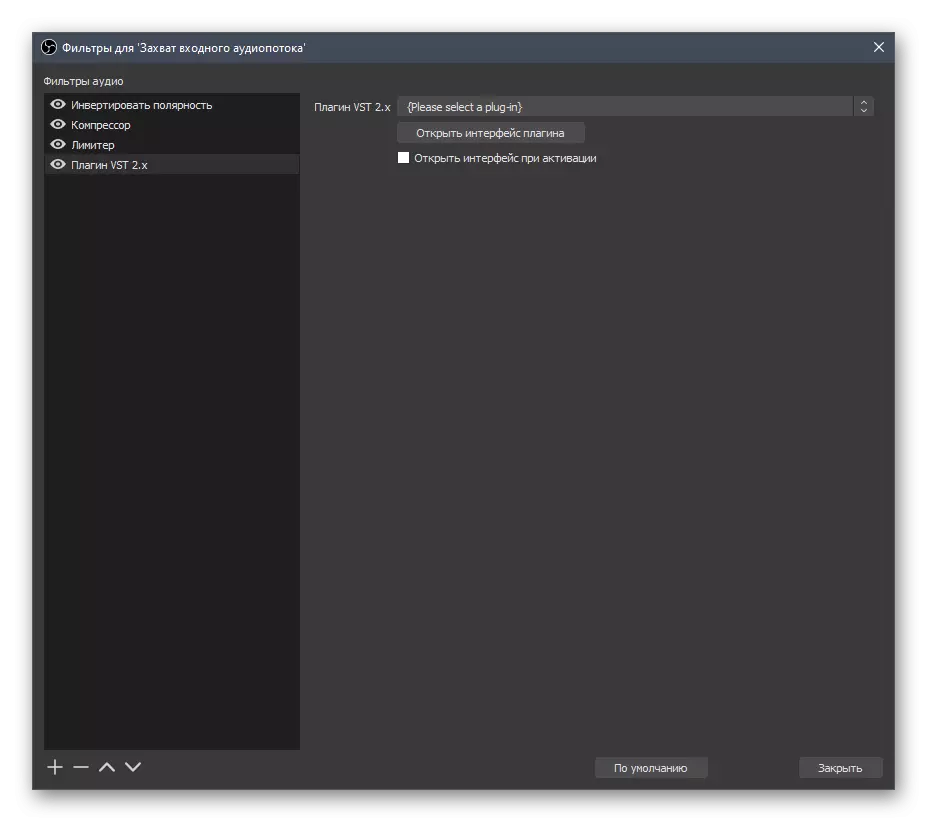
ተሰኪዎች ቅኝት በራስ ተሸክመው ነው, እና የቅቤ በሚከተሉት መንገዶች ውስጥ እየፈለጉ ነው:
ሐ: / Program Files / ስታይንበርግ / Vstplugins /
ሐ: / Program Files / የሚሰነዘረው ፋይሎች / ስታይንበርግ / የተጋሩ ክፍሎች /
ሐ: / Program Files / የሚሰነዘረው ፋይሎች / VST2
ሐ: / Program Files / የሚሰነዘረው ፋይሎች / VSTPlugins /
ሐ: / Program Files / VSTPLUGINS /
ምት ጫጫታ / ጫጫታ ቅነሳ
እያንዳንዱ ዥረት ወይም ማያ ገጽ መዝገብ ቪዲዮ ወዶ ሙሉ በሙሉ ውጫዊ ጫጫታ ውጭ ይጥሉታል እና ምክንያት ስራ ዝርዝር ላይ ፕሮግራማዊ እነሱን ማከል የማያሟላ ባለሙያ ማይክሮፎን ይጠቀማል ምክንያቱም እነዚህ ሁለት ተሰኪዎች, በጣም ብዙ ጊዜ ጥቅም ላይ ነው. እነዚህ ማጣሪያዎች እያንዳንዱ በተለያዩ መንገዶች ተዋቅሯል, እንዲሁም ቀደም ሲል ጣቢያችን ላይ ሌላ ርዕስ ውስጥ ያላቸውን ሥራ ስለ ተናግሬአለሁ.
ተጨማሪ ያንብቡ-በ OBS ውስጥ የማይክሮፎን ጩኸት መቀነስ
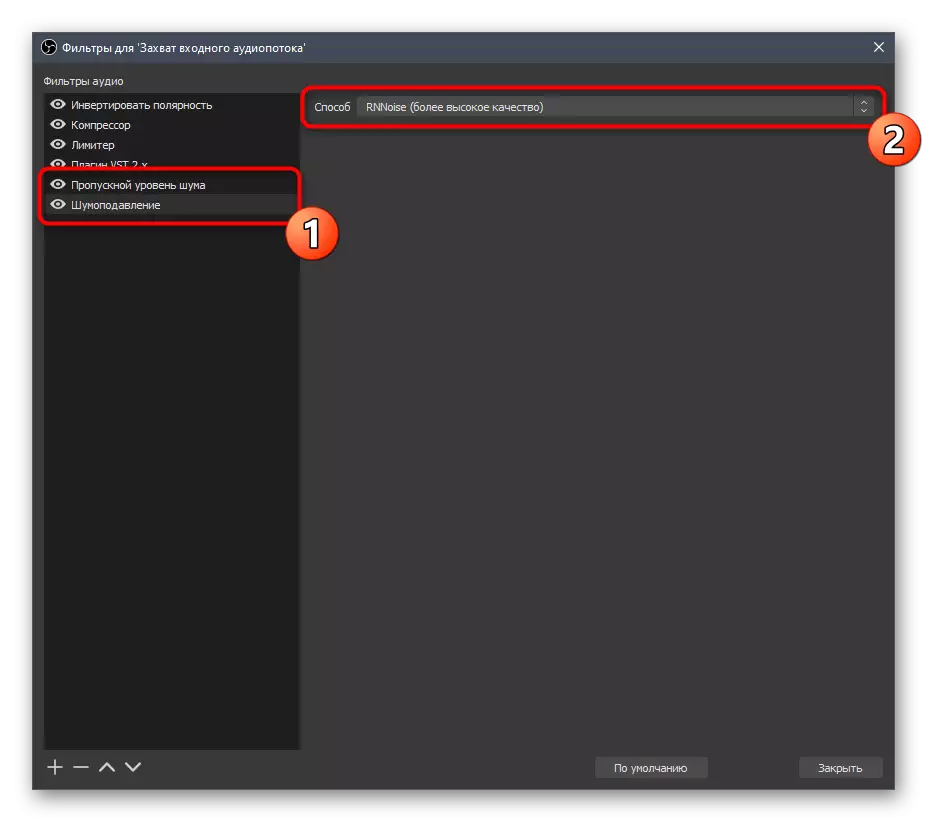
ትርፍ
በ ጥቅም ማጣሪያ እርስዎ ዝቅ ወይም የተጠቃሚው መስፈርቶች ላይ በመመስረት decibels ቁጥር ለመጨመር ያስችላል. ተለዋዋጭ ማይክሮፎን ያህል አዎንታዊ ጥቅም ብዙውን ድምፅ ሲያመቻቹ, ጥቅም ላይ ይውላል. condenser ሞዴሎች ጋር በመስራት ጊዜ እነዚህ ብቅ ካሉ, የመቀነስ እሴት ውስጥ እንጥልጥሎች ደረጃ መቀነስ, እናንተ የጀርባ ጫጫታ ውስጥ አንድ ተጨባጭ መቀነስ ለማሳካት ያስችላል.
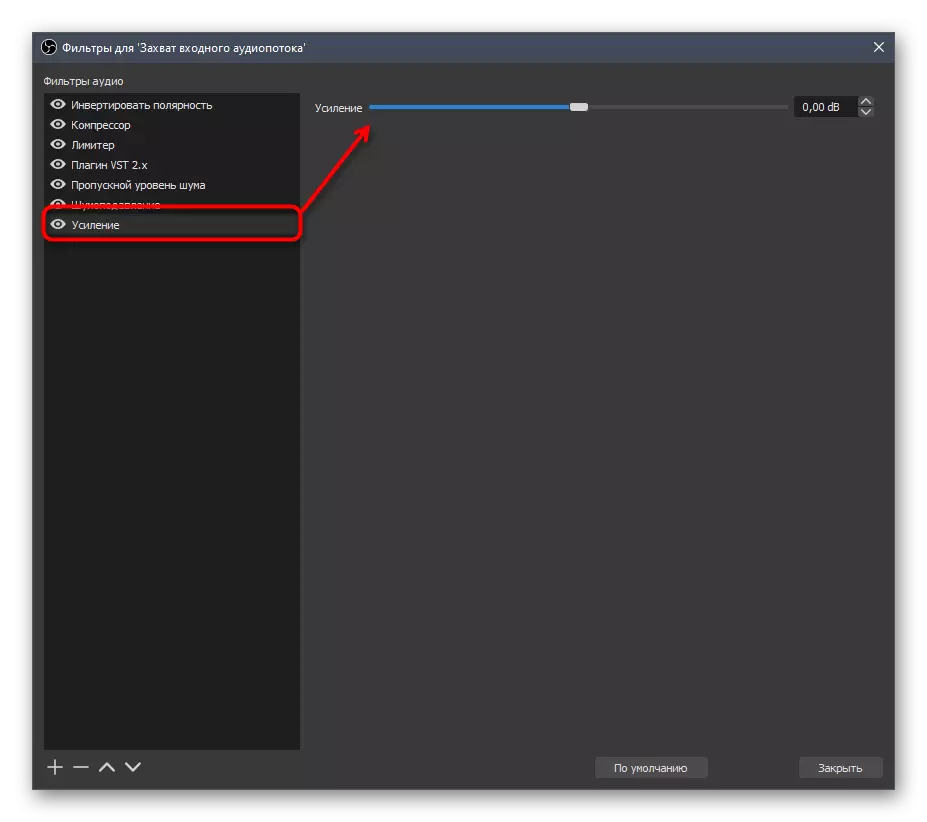
ማስቀጠያ
ማራዘሚያ ከብዙ የተለያዩ ቅንብሮች ጋር ሌላ ማጣሪያ ነው. ተመሳሳይ መርሆ ከመዋሃዱ ጋር ይሰራል, ነገር ግን ለሌሎች ተግባራት ትንሽ ጥቅም ላይ ይውላል. በቀላል ቋንቋ የምንናገር ከሆነ መስፋፋቱ እስትንፋሱ ወደ ማይክሮፎን ውስጥ ወይም ለምሳሌ የኮምፒተር አድናቂዎች እንዲያስወግዱ ይፈቅድልዎታል. ሁሉም መለኪያዎች ከለውጥ ቼክ ጋር ትይዩ በተናጥል እና የግዴታ የተዋቀሩ ናቸው. መስፋፋቱ እስከ ገደቡ ድረስ የታከሉ ማጣሪያዎች ዝርዝር ውስጥ ቅርብ መሆኑን እንመክራለን.